Cara Dual Boot Windows 10,8,7 Dan Kali Linux 2019.1
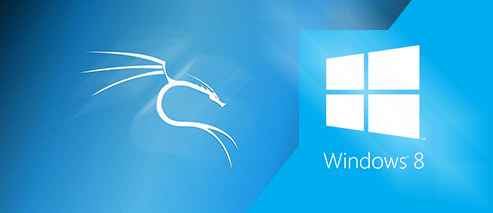
Cara Dual Boot Windows Dengan Kali Linux 2019.1 Dengan Detail dan Juga Lengkap - Ketahuilah Cara Install Kali Linux Dual boot pada Windows – Linux merupakan salah satu operating system yang banyak penggunanya pada saat itu. Pada kesempatan kali ini saya akan membagikan apa itu sih kali linux? pasti penasaran kan!
Kali Linux Sama seperti generasi dulu BackTrack, distro Linux banyak sekali update yang dilengkapi dengan berbagai tools seperti tools keamanan lainnya dari Linux yang dapat digunakan untuk testing penetration sebuah sistem keamanan komputer.Ane Menyarankan untuk membaca cara install kali linux 2019.1 dan kali linux 2019.2 secara lengkap dan detail.
Apa kelebihan dari dualboot?
Terdapat kelebihan jika anda ingin dualboot antara windows dan Kali Linus, diantaranya adalah:
Ketika windows bermasalah , maka pilihlah Linux yang kedua dapat memperbaiki masalah anda dengan baik. Misalnya Nieh Windows 10 ente kena virus Ransomeware ,hehehe kejauhan ye . misal kena virus trojan kan kesel tuh nah ente bisa pake Linux bisa membersihkan sama membackup data-data yang terkena virus tersebut. Anda tau kan virus ,itu gak berguna di linux dikarenakan virus Windows tidak dapat berjalan pada Linux.HEHE bagus kan linux
Bahan-bahan yang di perlukan untuk menginstall Kali Linux
- Pertama-tama, Anda harus menUnduh Kali Linux 2019.2 dengan Release terbaru
- Setelah itu, jika anda belum punya Rufus unduh lah cuma 5 mb aja
- Download-lah kedua bahan tersebut, kemudian jalankan rufus
Langkah pertama membuat partisi baru
- Masuk ke menu Disk Management dengan cara mengetik Run dan masukkanlah perintah “msc”.
- Setelah itu, pilihlah hardisk yang akan Elo partisikan. Misalnya Elo akan partisi Local Disck C. Caranya, klik kanan kemudia shrink volume.
- Isi besar partisi yang akan Elo gunakan untuk install Kali Linux,di linux sih minimal 20 GB tapi elo kasih deh 50 atau 100 gb.
- Lalu klik Shrink Volume
- Tunggu hingga proses selesai jika selesai maka terdapat partisi baru dengan label Unlocated.
Langkah kedua membuat USB bootable
- Bukalah aplikasi Rufus
- Setelah terbuka, klik SELECT
- Cari file yang berbentuk ISO Kali Linux, Setelah itu Klik start Pilih DD Image
- Tunggu hingga proses write-nya selesai,
- Ingat Yah Pilih DD IMAGE soalnya ane pernah pake yg lain gagal bro :v
- Langkah yang 3 restart laptop Elo kemudian F2 yah atau tekan berulang-ulang sampai masuk ke BIOS teman teman ,kemudian urutkan USB HDD ke paling atas jadi boot priority
- kemudian tekan SAVE atau F 10
- Selesai Deh ,Eith Tunggu dulu kan belum installnya :vvv
Setelah langkah kedua selesai, maka akan muncul tampilan di layar komputer Elo. Kemudian
- pilihlah “Advanced Options”
- Setelah itu, pilihlah “Insall in Graphical Mode”
- Pilih Bahasa, karena pada Kali Linuxtidak tersedia Bahasa Indonesia maka sebaiknya Elo menggunakan Bahasa Inggris. Setelah itu, klik Continue.
- Pilih negara dimana Elo tinggal, lalu klik Continue.
- Pilih setelah keyboard, ketika memilih keyboard sebaiknya Elo memilih American English. Lalu klik Continue.
- Configure the network,kemudian pilihlah Wlan0, klik Continue.masukkan hhotspot anda atau wifi
- Jika network succesed, maka klik Continue.
- Setelah itu, Elo pilih “do not configure the network at this time” kemudian klik Continue.
- Masukkan hostname, setelah itu klik Continue.
- Masukkan Root Password. Root Password ini digunakan untuk login kembali ke Kali Linuxdan jangan sampai Elo melupakan password-nya. Klik Continue.
- Pada tahap ini ada beberapa pilihan yang bisa Elo pilih, yaitu manual jika Elo ingin mengatur besarnya partisi yang ingin digunakan. Klik Continue.
Pada Bagian ini Kalian harus carefull(hat hati ya ) dalam membuat partition.
- Klik Free Space
- Klik Create a New Partition
- Klik Beginning
- Pilih size 2GB atau lebih untuk bootloader
- Pilih Mount Point:/ dan ubah menjadi Mount Point:/boot
- Pilih Done Setting Up the Partition
Sekarang Anda tinggal membuat partisi root Swap dan file Home.
- Klik Free Space
- Klik Create a New Partition
- Klik Beginning
- Lalu pilihsize minimum 20GB
- Mount tidak perlu diganti
- Pilih Done Setting Up the Partition
Setelah itu, Elo akan membuat penyimpanan Home tempat menyimpan foto, lagu, video seperti yang ada pada Local Disc D yang ada pada Windows.
- Klik Free Space
- Lalu,Klik Create a New Partition
- Klik Beginning
- Pilih size-nya yang Elo inginkan
- Pilih Mount Point: /dan ubah menjadi Mount Point:/home
- Pilih Done Setting Up the Partition
Langkah selanjutnya adalah membuat partisi untuk swap area(Swap area merupakan suatu langkah yang dilakukan dalam membagi RAM menjadi kedalam dua bagian).
Baca Artikel lainnya tentang cara membuat chating multi client python
- Klik Free Space
- Klik Create a New Partition
- Klik Beginning
- Pilih size 2GB
- Klik Uses as:Ext4 dan ubah menjadi swap area
- Pilih Done Setting Up the Partition
- Setelah selesai membuat partisi, pilihlah finish partition. Next Continue
- Pilih Ya, kemudia klik Continue dan tinggal waiting hingga proses install kali linux selesai
- Jika tampil ,tampilan Configure the Package, kamu pilih No lalu klik Continue
- Jika instal kali telah selesai, maka klik Continue. Setelah itu akan merestrart
- Setelah restart selesai, maka ada pilihan grup seperti Kali, Advanced Option for Kali, Windows Boot Manager dan System Set Up. Jika ingin ke Operasi Sistem Kali, maka pilihlah nuber one dan jika Elo ingin menggunakan OS Windows maka pilihlah nomor yang 3.
- Masukkan Username dan juga password yang telah Elo buat.
- Proses Instalasi pun telah selesai.
Demikianlah pembahasan mengenai cara menginstall Kali Linux 2019.1 Release dualboot pada Windows 10. Semoga bermanfaat.
DONASI VIA PAYPAL
Bantu berikan donasi jika artikelnya dirasa bermanfaat. Donasi akan digunakan untuk memperpanjang domain https://becakcode.blogspot.com/. Terima kasih.
Newer Posts
Newer Posts
Older Posts
Older Posts
 Yosep Alfatah
Yosep Alfatah
Ini bukannya template VioMagz ya?
ReplyDeletebukan mas
Delete